目录
一、inode与block
1.block与inode概述
1)block(块)
连续的八个扇区组成一个 block(4K)
是文件存取的最小单位
2)inode(索引节点)
中文译名为“索引节点”,也叫i节点
用于存储文件元信息
文件数据包含 元信息(即不包含文件名的文件属性) 和 实际数据
文件元信息存储在 inode(索引节点)里,文件实际数据存储在 block(块)里;文件名存储在目录块里在Linux系统中,文件名和文件数据是分开存储的
查看文件的元信息 stat 文件名
[root@localhost ~]# stat 1.txt #查看文件元信息,也可以显示文件的inode号
文件:"1.txt"
大小:6 块:0 IO 块:4096 目录
设备:fd00h/64768d Inode:102717271 硬链接:2
权限:(0755/drwxr-xr-x) Uid:( 0/ root) Gid:( 0/ root)
环境:unconfined_u:object_r:admin_home_t:s0
最近访问:2024-04-23 15:55:14.369679056 +0800 #最后一次更改文件或目录(属性)的时间
最近更改:2024-04-23 15:55:14.369679056 +0800 #最后一次访问文件或目录的时间
最近改动:2024-04-23 15:55:14.369679056 +0800 #最后一次修改文件或目录(内容)的时间
创建时间:-2.inode的内容
inode包含文件的元信息
- 文件的字节数
- 文件类型
- 文件的读、写、执行权限
- 文件属主的UID
- 文件属组的GID
- 链接数(指向这个文件名路径名称个数)
- 该文件的大小和不同的时间戳
- 指向磁盘上文件的数据块指针
- 有关文件的其他数据
| ctime(change time) | 最后一次更改文件或目录(属性)的时间 |
| atime(access time) | 最后一次访问文件或目录的时间 |
| mtime(modify time) | 最后一次修改文件或目录(内容)的时间 |
[root@localhost ~]# stat 1.txt #查看文件元信息,也可以显示文件的inode号
文件:"1.txt"
大小:6 块:0 IO 块:4096 目录
设备:fd00h/64768d Inode:102717271 硬链接:2
权限:(0755/drwxr-xr-x) Uid:( 0/ root) Gid:( 0/ root)
环境:unconfined_u:object_r:admin_home_t:s0
最近访问:2024-04-23 15:55:14.369679056 +0800 #最后一次更改文件或目录(属性)的时间
最近更改:2024-04-23 15:55:14.369679056 +0800 #最后一次访问文件或目录的时间
最近改动:2024-04-23 15:55:14.369679056 +0800 #最后一次修改文件或目录(内容)的时间
创建时间:-3.inode号码
查看文件的inode号 stat 文件名 ls -i 文件名
[root@localhost ~]# ls -i #查看文件的inode号
102717271 1.txt 67144898 anaconda-ks.cfg 67144930 initial-setup-ks.cfg
[root@localhost ~]# stat 1.txt #查看文件的inode号
文件:"1.txt"
大小:6 块:0 IO 块:4096 目录
设备:fd00h/64768d Inode:102717271 硬链接:2
权限:(0755/drwxr-xr-x) Uid:( 0/ root) Gid:( 0/ root)
环境:unconfined_u:object_r:admin_home_t:s0
最近访问:2024-04-23 16:22:40.237992244 +0800
最近更改:2024-04-23 15:55:14.369679056 +0800
最近改动:2024-04-23 15:55:14.369679056 +0800
创建时间:-
[root@localhost ~]#
4.inode的大小
inode也会消耗硬盘空间,所以格式化的时候,操作系统自动将硬盘分成两个区域。
一个是数据区,存放文件数据;
另一个是 inode 区,存放 inode 所包含的信息。
每个 inode 的大小,一般是 128 字节或 256 字节。
通常情况下不需要关注单个 inode 的大小,而是需要重点关注 inode 总数。inode 的总数在格式化时就给定了,执行 “df -i” 命令即可查看每个硬盘分区对应的的 inode 总数和已经使用的inode 数量。
查看每个分区的inode数量 df -i
[root@localhost ~]# df -i #查看每个分区的inode数量
文件系统 Inode 已用(I) 可用(I) 已用(I)% 挂载点
devtmpfs 478376 382 477994 1% /dev
tmpfs 482657 1 482656 1% /dev/shm
tmpfs 482657 1416 481241 1% /run
tmpfs 482657 16 482641 1% /sys/fs/cgroup
/dev/mapper/centos-root 18411520 160796 18250724 1% /
/dev/sda1 524288 341 523947 1% /boot
tmpfs 482657 9 482648 1% /run/user/42
tmpfs 482657 1 482656 1% /run/user/0
5.访问文件的简单流程
用户访问一个文件的简单流程:
用户访问文件时
通过文件名找到对应的inode号
通过Inode号获取inode信息,
根据inode信息判断用户是否有权限访问文件
有则指向对于的数据block并读取数据,无则拒绝访问
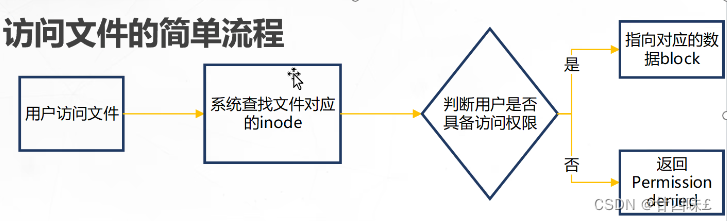
Linux系统不使用 文件名 识别文件,而使用 inode号 来识别文件,文件名只是 inode号 便于识别的别称,文件名和inode号是一一对应的。
6.inode的特殊作用
由于inode号码与文件名分离,导致一些Unix/Linux系统具有以下的现象
当文件名包含特殊字符,可能无法正常删除文件,直接删除inode,也可以删除文件
移动或重命名文件时,只改变文件名,不影响inode号码
打开一个文件后,系统通过inode号码来识别该文件,不再考虑文件名
直接查看、修改文件内容或者改变文件名都不会影响 inode号,使用 vi 编辑器修改文件保存退出后会影响 inode号
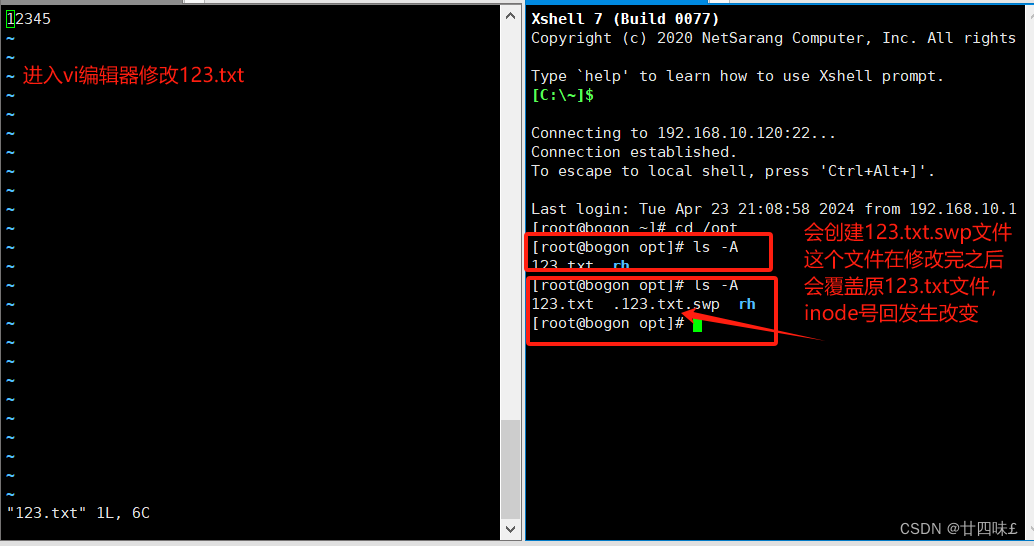
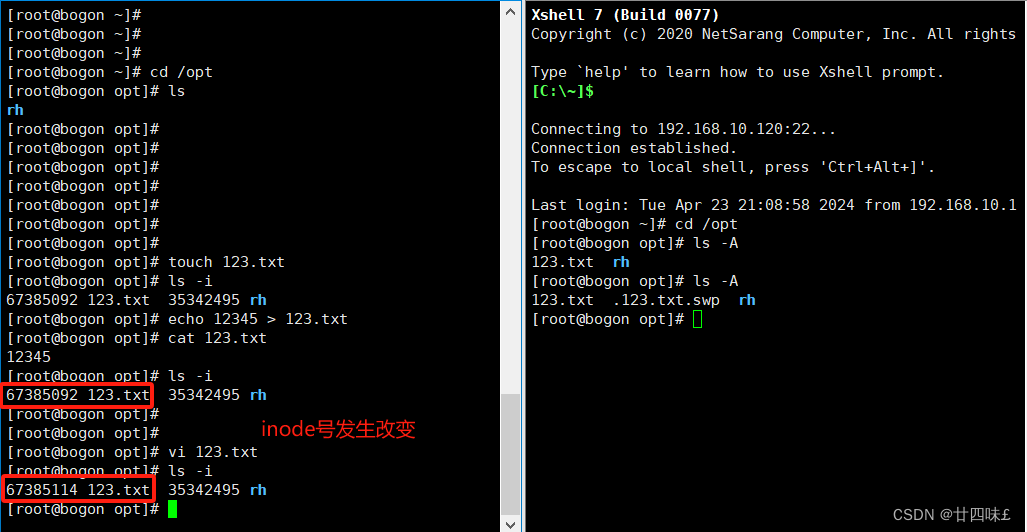
7.通过indoe号删除rm常规方法删除不掉的文件
find ./ -inum 67320322 -delete
find ./ -inum 67320322 -exec rm -rf {} \;
find ./ -inum 67320322| xargs rm -rf
[root@bogon opt]# ls -i
67385114 123.txt 35342495 rh
[root@bogon opt]# find ./ -inum 67385114 -exec rm -rf {} \;
[root@bogon opt]# ls -i
35342495 rh
[root@bogon opt]#
二、硬链接和软链接
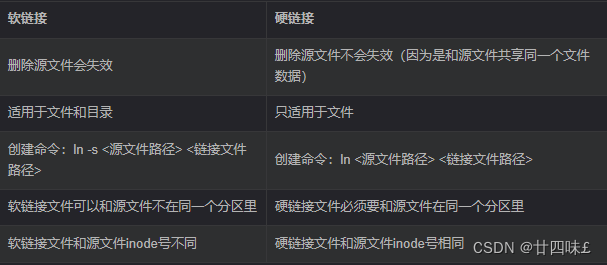
三、恢复误删除的文件
1.恢复EXT类型的文件
依赖包
e2fsprogs-libs-1.41.12-18.el6.x86 64.rpm
e2fsprogs-devel-1.41.12-18.el6.x86 64.mm
配置、编译及安装
extundelete-0.2.4.tan.bz2
模拟删除并执行恢复操作
示例
extundelete 是一个开源的 Linux 数据恢复工具,支持 ext3、ext4文件系统。(ext4只能在centos6版本恢复),本示例模拟ext3文件系统损坏,借助extundelete,修复文件数据
环境列举
wget http://nchc.dl.sourceforge.net/project/extundelete/extundelete/0.2.4/extundelete-0.2.4.tar.bz2
所需依赖包: yum -y install e2fsprogs-devel e2fsprogs-libs
该软件涉及到c++,所以安装一个c++编译工具: yum install -y gcc gcc-c++ make
准备一台centos 的虚拟机,新添加一块硬盘,开辟出一块主分区,建立ext3文件系统。(本次实验是要centos7运行)
fdisk /dev/sdb
mkfs.ext3 /dev/sdb1
mkdir /test
mount /dev/sdb1 /test
lsblk
df -Th
[root@bogon ~]# fdisk /dev/sdb
欢迎使用 fdisk (util-linux 2.23.2)。
更改将停留在内存中,直到您决定将更改写入磁盘。
使用写入命令前请三思。
Device does not contain a recognized partition table
使用磁盘标识符 0x6bec8745 创建新的 DOS 磁盘标签。
命令(输入 m 获取帮助):n
Partition type:
p primary (0 primary, 0 extended, 4 free)
e extended
Select (default p):
Using default response p
分区号 (1-4,默认 1):
起始 扇区 (2048-41943039,默认为 2048):
将使用默认值 2048
Last 扇区, +扇区 or +size{K,M,G} (2048-41943039,默认为 41943039):+5G
分区 1 已设置为 Linux 类型,大小设为 5 GiB
命令(输入 m 获取帮助):p
磁盘 /dev/sdb:21.5 GB, 21474836480 字节,41943040 个扇区
Units = 扇区 of 1 * 512 = 512 bytes
扇区大小(逻辑/物理):512 字节 / 512 字节
I/O 大小(最小/最佳):512 字节 / 512 字节
磁盘标签类型:dos
磁盘标识符:0x6bec8745
设备 Boot Start End Blocks Id System
/dev/sdb1 2048 10487807 5242880 83 Linux
命令(输入 m 获取帮助):w
The partition table has been altered!
Calling ioctl() to re-read partition table.
正在同步磁盘。
[root@bogon ~]# mkfs /dev/sdb1
mke2fs 1.42.9 (28-Dec-2013)
文件系统标签=
OS type: Linux
块大小=4096 (log=2)
分块大小=4096 (log=2)
Stride=0 blocks, Stripe width=0 blocks
327680 inodes, 1310720 blocks
65536 blocks (5.00%) reserved for the super user
第一个数据块=0
Maximum filesystem blocks=1342177280
40 block groups
32768 blocks per group, 32768 fragments per group
8192 inodes per group
Superblock backups stored on blocks:
32768, 98304, 163840, 229376, 294912, 819200, 884736
Allocating group tables: 完成
正在写入inode表: 完成
Writing superblocks and filesystem accounting information: 完成
[root@bogon ~]# mkdir /test
[root@bogon ~]# mount /dev/sdb1 /test/
[root@bogon ~]# lsblk
NAME MAJ:MIN RM SIZE RO TYPE MOUNTPOINT
sda 8:0 0 40G 0 disk
├─sda1 8:1 0 1G 0 part /boot
└─sda2 8:2 0 39G 0 part
├─centos-root 253:0 0 35.1G 0 lvm /
└─centos-swap 253:1 0 3.9G 0 lvm [SWAP]
sdb 8:16 0 20G 0 disk
└─sdb1 8:17 0 5G 0 part /test
sdc 8:32 0 20G 0 disk
sr0 11:0 1 4.4G 0 rom
[root@bogon ~]# df -Th
文件系统 类型 容量 已用 可用 已用% 挂载点
devtmpfs devtmpfs 1.9G 0 1.9G 0% /dev
tmpfs tmpfs 1.9G 0 1.9G 0% /dev/shm
tmpfs tmpfs 1.9G 13M 1.9G 1% /run
tmpfs tmpfs 1.9G 0 1.9G 0% /sys/fs/cgroup
/dev/mapper/centos-root xfs 36G 4.7G 31G 14% /
/dev/sda1 xfs 1014M 187M 828M 19% /boot
tmpfs tmpfs 378M 12K 378M 1% /run/user/42
tmpfs tmpfs 378M 0 378M 0% /run/user/0
/dev/sdb1 ext2 5.0G 10M 4.7G 1% /test
安装extundelete 以及涉及到的依赖包
yum -y install e2fsprogs-devel e2fsprogs-libs
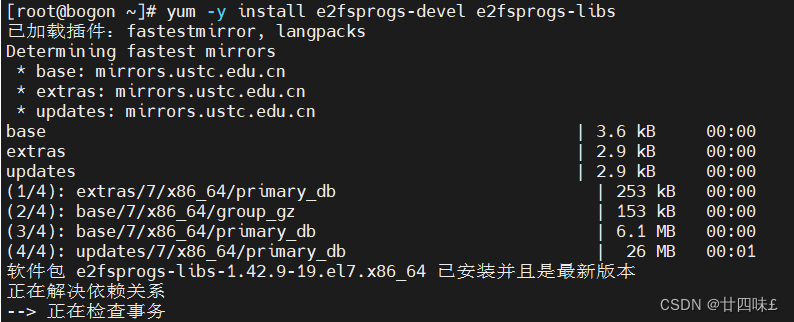
下载ex工具
cd /test
wget http://nchc.dl.sourceforge.net/project/extundelete/extundelete/0.2.4/extundelete-0.2.4.tar.bz2

解压压缩包,并且安装依赖包
tar jxvf extundelete-0.2.4.tar.bz2
cd extundelete-0.2.4/
yum install -y gcc gcc-c++ make
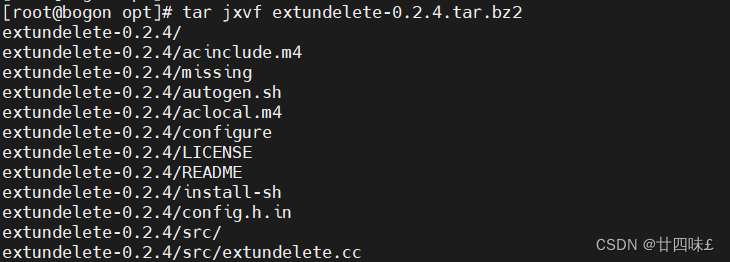
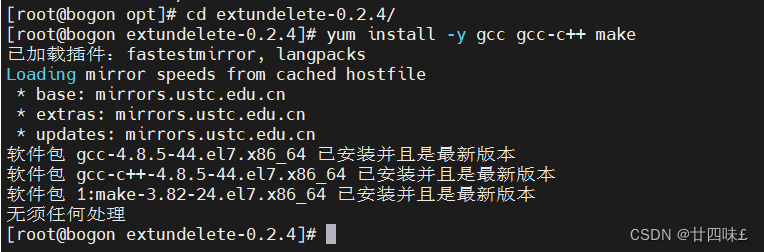
配置安装位置,进行编译安装,并且在/usr/bin下创建一个软链接
./configure --prefix=/usr/local/extundelete && make && make install
ln -s /usr/local/extundelete/bin/* /usr/bin/
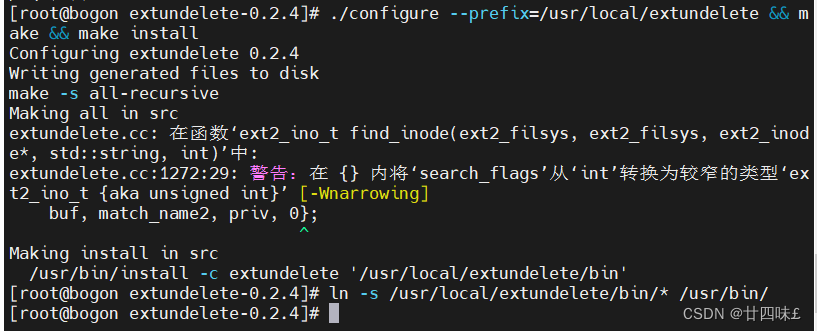
删除ext3文件系统中的文件
echo 123 > a.txt
echo 123 > b.txt #创建两个文件 ab,并且写入数据extundelete /dev/sdb1 --inode 2 #查看文件系统/dev/sdb1下存在哪些文件,i 节点是从 2 开始的,2 代表该文件系统最开始的目录。

将两个ext3文件删除
rm -rf a.txt b.txt

恢复删除ext3文件系统中的文件
umount /test
extundelete /dev/sdb1 --restore-all #使用ex工具进行恢复
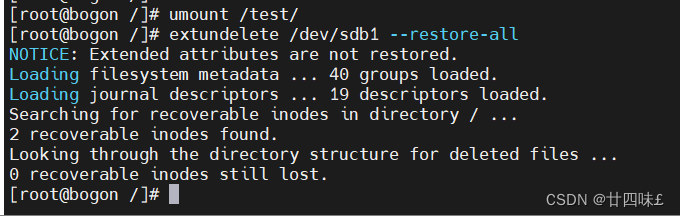
ls
ls RECOVERED_FILES/

![]()
xfs 类型文件备份和恢复
CentOS 7 系统默认采用 xfs类型的文件,xfs 类型的文件可使用 xfsdump 与 xfsrestore 工具进行备份恢复,目前市面上并没有开源的xfs文件恢复工具,但是利用备份恢复依旧是最优的选择方案。本次实验就是模拟对重要的xfs文件进行备份,在误删后,进行恢复
2.xfs类型文件备份和恢复
xfsdump -f 备份存放位置 要备份的路径或设备文件
xfsdump备份级别(默认为0)
0:完全备份
1-9:增量备份
| -f | 指定备份文件目录 |
| -L | 指定标签 session label |
| -M | 指定设备标签 media label |
| -s | 备份单个文件,-s后面不能直接跟路径 |
xfsdump使用限制
只能备份已挂载的文件系统
必须使用root的权限才能操作
只能备份XFS文件系统
备份后的数据只能让xfsrestore解析
不能备份两个具有相同UUID的文件系统(可用blkid命令查看)
xfsrestore命令格式
xfsrestore -f 恢复文件的位置 存放恢复后文件的位置
模拟删除并执行恢复操作
示例
创建xfs系统文件环境
#使用fdisk创建分区/dev/sdb1,格式化xfs文件系统
fdisk /dev/sdb
partprobe /dev/sdb
mkfs.xfs /dev/sdb1
mkdir /date
mount /dev/sdb1 /date/
cd /date
cp /etc/passwd ./
mkdir test
touch ./test/a
[root@bogon ~]# fdisk /dev/sdb
欢迎使用 fdisk (util-linux 2.23.2)。
更改将停留在内存中,直到您决定将更改写入磁盘。
使用写入命令前请三思。
Device does not contain a recognized partition table
使用磁盘标识符 0xfc915875 创建新的 DOS 磁盘标签。
命令(输入 m 获取帮助):n
Partition type:
p primary (0 primary, 0 extended, 4 free)
e extended
Select (default p):
Using default response p
分区号 (1-4,默认 1):
起始 扇区 (2048-41943039,默认为 2048):
将使用默认值 2048
Last 扇区, +扇区 or +size{K,M,G} (2048-41943039,默认为 41943039):
将使用默认值 41943039
分区 1 已设置为 Linux 类型,大小设为 20 GiB
命令(输入 m 获取帮助):w
The partition table has been altered!
Calling ioctl() to re-read partition table.
正在同步磁盘。
[root@bogon ~]# partprobe /dev/sdb
[root@bogon ~]# mkfs.xfs /dev/sdb1
meta-data=/dev/sdb1 isize=512 agcount=4, agsize=1310656 blks
= sectsz=512 attr=2, projid32bit=1
= crc=1 finobt=0, sparse=0
data = bsize=4096 blocks=5242624, imaxpct=25
= sunit=0 swidth=0 blks
naming =version 2 bsize=4096 ascii-ci=0 ftype=1
log =internal log bsize=4096 blocks=2560, version=2
= sectsz=512 sunit=0 blks, lazy-count=1
realtime =none extsz=4096 blocks=0, rtextents=0
[root@bogon ~]# mkdir /date
[root@bogon ~]# mount /dev/sdb1 /date/
[root@bogon ~]# cd /date
[root@bogon date]# cp /etc/passwd ./
[root@bogon date]# mkdir test
[root@bogon date]# touch ./test/a
[root@bogon date]#
备份整个分区
#安装xfsdump
rpm -qa | grep xfsdump
yum install -y xfsdump#使用 xfsdump 命令备份整个分区
xfsdump -f /opt/dump_sdb1 /dev/sdb1
[root@bogon date]# rpm -qa | grep xfsdump
xfsdump-3.1.7-1.el7.x86_64
[root@bogon date]# xfsdump -f /opt/dump_sdb1 /dev/sdb1
xfsdump: using file dump (drive_simple) strategy
xfsdump: version 3.1.7 (dump format 3.0) - type ^C for status and control
============================= dump label dialog ==============================
please enter label for this dump session (timeout in 300 sec)
-> sdb1
session label entered: "sdb1"
--------------------------------- end dialog ---------------------------------
xfsdump: level 0 dump of bogon:/date
xfsdump: dump date: Tue Apr 23 22:58:30 2024
xfsdump: session id: f506b527-564c-4cd7-a920-aba1b8c06c40
xfsdump: session label: "sdb1"
xfsdump: ino map phase 1: constructing initial dump list
xfsdump: ino map phase 2: skipping (no pruning necessary)
xfsdump: ino map phase 3: skipping (only one dump stream)
xfsdump: ino map construction complete
xfsdump: estimated dump size: 25856 bytes
xfsdump: /var/lib/xfsdump/inventory created
============================= media label dialog =============================
please enter label for media in drive 0 (timeout in 300 sec)
-> sdb1
media label entered: "q"
--------------------------------- end dialog ---------------------------------
xfsdump: creating dump session media file 0 (media 0, file 0)
xfsdump: dumping ino map
xfsdump: dumping directories
xfsdump: dumping non-directory files
xfsdump: ending media file
xfsdump: media file size 25552 bytes
xfsdump: dump size (non-dir files) : 2592 bytes
xfsdump: dump complete: 26 seconds elapsed
xfsdump: Dump Summary:
xfsdump: stream 0 /opt/dump_sdb1 OK (success)
xfsdump: Dump Status: SUCCESS
模拟数据丢失并使用 xfsrestore 命令恢复文件
rm -rf ./*
ls
[root@bogon date]# cd /date/
[root@bogon date]# rm -rf ./*
[root@bogon date]# ls
[root@bogon date]#
恢复操作
xfsrestore -f /opt/dump_sdb1 /date/
[root@bogon date]# xfsrestore -f /opt/dump_sdb1 /date
xfsrestore: using file dump (drive_simple) strategy
xfsrestore: version 3.1.7 (dump format 3.0) - type ^C for status and control
xfsrestore: searching media for dump
xfsrestore: examining media file 0
xfsrestore: dump description:
xfsrestore: hostname: bogon
xfsrestore: mount point: /date
xfsrestore: volume: /dev/sdb1
xfsrestore: session time: Tue Apr 23 22:58:30 2024
xfsrestore: level: 0
xfsrestore: session label: "sdb1"
xfsrestore: media label: "q"
xfsrestore: file system id: a4d04cb4-eca0-498b-bdd5-2952ac63b09a
xfsrestore: session id: f506b527-564c-4cd7-a920-aba1b8c06c40
xfsrestore: media id: 17cd84af-0a38-4514-aa93-661f1883562d
xfsrestore: using online session inventory
xfsrestore: searching media for directory dump
xfsrestore: reading directories
xfsrestore: 2 directories and 3 entries processed
xfsrestore: directory post-processing
xfsrestore: restoring non-directory files
xfsrestore: restore complete: 0 seconds elapsed
xfsrestore: Restore Summary:
xfsrestore: stream 0 /opt/dump_sdb1 OK (success)
xfsrestore: Restore Status: SUCCESS
[root@bogon date]#
实验总结
对创建好的文件系统要进行整个分区的备份,存放在足够的空间中。当该分区中的重要文件被误删后,可以利用备份分区,进行数据还原
四、分析日志文件
1.日志的功能
用于记录系统、程序运行中发生的各种事件
通过阅读日志,有助于诊断和解决系统故障
2.日志文件的分类及其说明
Linux 操作系统本身和大部分服务器程序的日志文件都默认放在目录/var/log/下
内核及系统日志
由系统服务rsyslog统一进行管理,日志格式基本相似
主配置文件/etc/rsyslog.conf
用户日志
记录系统用户登录及退出系统的相关信息
程序日志
由各种应用程序独立管理的日志文件,记录格式不统一
3.日志分类
| 日志种类 | 位置 | 功能描述 |
| 内核及公共消息日志 | /var/log/messages | 记录Linux内核消息及各种应用程序的公共日志信息,包括启动、Io错误、网络错误、程序故障等 对于未使用独立日志文件的应用程序或服务,一般都可以从该日志文件中获得相关的事件记录信息 |
| 计划任务日志 | /var/log/cron | 记录与系统定时任务相关的曰志 |
| 系统引导日志 | /var/log/dmesg | 记录了系统在开机时内核自检的信息,也可以使用dmesg命令直接查看内核自检信息 |
| 邮件系统日志 | /var/log/maillog | 记录邮件信息的曰志 |
| 用户验证授权日志 | /var/log/secure | 记录验证和授权方面的倍息,只要涉及账户和密码的程序都会记录。比如系统的登录、ssh的登录、su切换用户,sudo授权,甚至添加用户和修改用户密码都会记录在这个日志文件中 |
| 用户登录日志 | /var/log/lastlog | 记录系统中所有用户最后一次的登录时间的曰志。这个文件是二进制文件.不能直接用 vi 查看,而要使用 lastlog 命令查看 |
| 用户登录注销和系统开机相关日志 | /var/log/wtmp | 永久记录所有用户的登录、注销信息,同时记录系统的启动、重启、关机事件。同样,这个文件也是二进制文件,不能直接用 vi 查看,而要使用 last 命令查看 |
| 当前登录用户信息日志 | /var/run/utmp | 记录当前已经登录的用户的信息。这个文件会随着用户的登录和注销而不断变化,只记录当前登录用户的信息。同样,这个文件不能直接用 vi 查看,而要使用w、who、users等命令查看 |
more /var/log/messages //以查看message目录为例子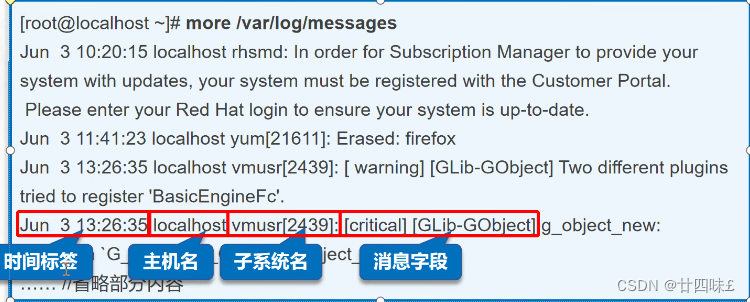
内核及系统日志文件中的每一行表示一条信息,每个信息由4个字段的固定格式组成:
时间标签:消息发出的日期和时间
主机名:生成消息的计算机的名称
子系统名称:发出消息的应用程序的名称
消息:消息的具体内容
4.日志主要配置文件
| auth | 用户认证时产生的日志 |
| authpriv | ssh、ftp等登录信息的验证信息 |
| daemon | 一些守护进程产生的日志 |
| ftp | FTP产生的日志 |
| ftp | FTP产生的日志 |
| mark | rsyslog服务内部的信息,时间标识 |
| news | 网络新闻传输协议(nntp)产生的消息 |
| syslog | 系统日志 |
| uucp | Unix-to-Unix Copy 两个unix之间的相关通信 |
| console | 针对系统控制台的消息 |
| cron | 系统执行定时任务产生的日志 |
| kern | 系统内核日志 |
| local0~local7 | 自定义程序使用 |
| 邮件日志 | |
| user | 用户进程 |
| 优先级 | 信息名称 | 解释 |
| 0 | EMERG(紧急) | 会导致主机系统不可用的情况。如系统崩溃 |
| 1 | ALERT(警告) | 必须马上采取措施解决的问题。如数据库被破坏 |
| 2 | CRIT(严重) | 比较严重的情况。如硬盘错误,可能会阻碍程序的部分功能 |
| 3 | ERR(错误) | 运行出现错误。不是非常紧急,尽快修复的 |
| 4 | WARNING(提醒) | 可能影响系统功能,需要提醒用户的重要事件。不是错误,如磁盘用了85%等 |
| 5 | NOTICE(注意) | 不会影响正常功能,但是需要注意的事件。无需处理 |
| 6 | INFO(信息) | 一般信息。正常的系统信息 |
| 7 | DEBUG(调试) | 程序或系统调试信息等。包含详细开发的信息,调试程序时使用 |
| none | 空 | 没有优先级,不记录任何日志消息 |
注:数字等级越小,日志级别越高,日志事件越重要
5.日志分析
1)用户日志分析
保存了用户登录、退出系统等相关信息
/var/log/lastlog::最近的用户登录事件
/var/log/wtmp:用户登录、注销及系统开、关机事件
/var/run/utmp:当前登录的每个用户的详细信息
/var/log/secure:与用户验证相关的安全性事件
分析工具
users 查看当前用户名称
who 查看当前登录的用户、终端、登录时间、IP地址。
W 查看当前登录的用户、终端、IP地址、登录时间、占用CPU的情况、进程等。
last 命令用于查询成功登录到系统的用户记录
lastb 命令用于查询登录失败的用户记录
2)程序日志分析
由相应的应用程序独立进行管理
Web服务:/var/log/httpd/
access log //记录客户访问事件
error log //记录错误事件
代理服务:/var/log/squid/*access.log、cache.log
分析工具
文本查看、grep过滤检索、Webmin管理套件中查看awk、sed等文本过滤、格式化编辑工具
Webalizer、Awstats等专用日志分析工具
6.Linux系统日志管理
journalctl 日志管理工具
日志管理工具journalctl是centos7上专有的日志管理工具,该工具是从messages这个文件里读取信息。 Systemd统一管理所有Unit的启动日志。带来的好处就是,可以只用journalctl一个命令,查看所有日志(内核日志和应用日志)。 日志的配置文件是/etc/systemd/journald.conf
#查看所有日志(默认情况下,只保存本次启动的日志)
journalctl
journalctl -r #-r表示倒序,从尾部看(推荐)#查看内核日志(不显示应用日志)
journalctl -k#查看系统本次启动的日志
journalctl -b [-0]#查看上一次启动的日志(需更改设置,如上次系统崩溃,需要查看日志时,就要看上一次的启动日志)
journalctl -b -1#显示尾部指定行数的日志
查看的是/var/log/messages的日志,但是格式上有所调整,如主机名格式不一样而已
journalctl -n 20 [-f]#查看某个服务的日志
journalctl -u nginx.service [-f]#查看指定进程的日志
journalctl _PID=1#查看指定用户的日志
journalctl _UID=0 --since todayjournalctl -xe
# -x 是目录(catalog)的意思,在报错的信息下会,附加解决问题的网址
#-e pager-end 从末尾开始看










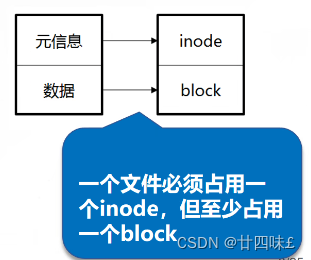














 1495
1495

 被折叠的 条评论
为什么被折叠?
被折叠的 条评论
为什么被折叠?








